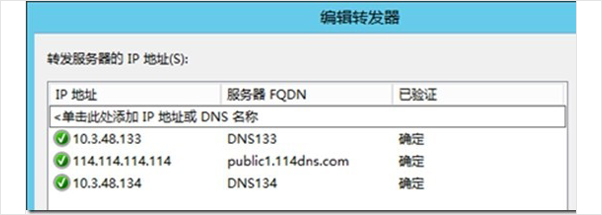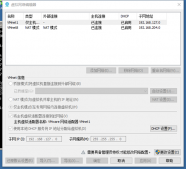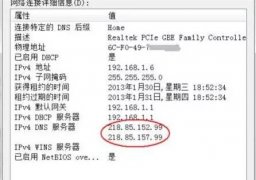随着VMware在各行各业的大量使用,各种用户的问题和疑问也相继增多,重庆正睿科技有限公司座位VMware的合作伙伴,今天就与大家分享一下VMware搭建配置DNS服务器的方法步骤。
方法步骤:
1、在步骤2.1中已经安装好了DNS,现在使用域账号登录ad服务器上。使用dnsmgmt.msc打开DNS配置界面:右键创建反向查找区域:
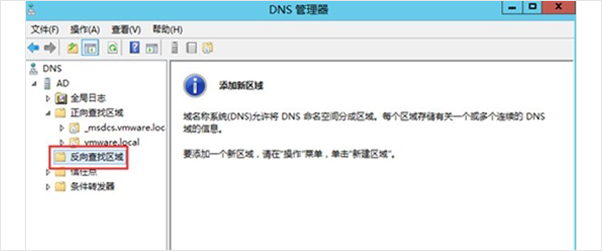
2、其他按照默认提示点击下一,在如图所示处键入192.168.0,按照默认提示点击下一步即可
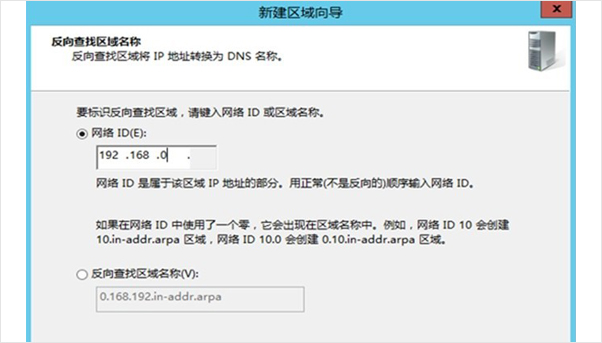
3、在正向查找区域,更新AD的PTR指针记录,点击确定:
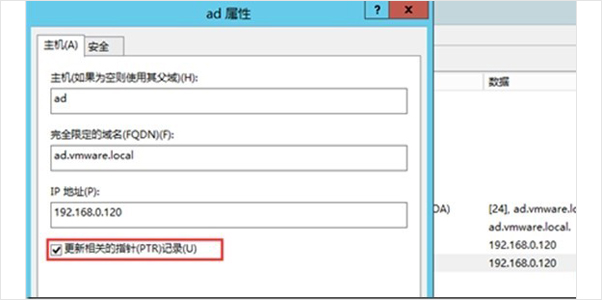
4、在这里,内网DNS是192.168.0.120,对于要求去外网的请求,当在LDNS找不到解析时候,一律会发到转发器或者根提示,因此还需要配置能够解析外网的DNS服务器:右键AD,选择属性,配置转发器,配置
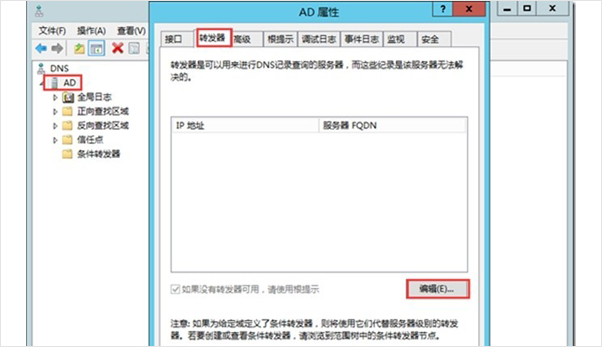
5、输入能够解析DNS服务器,这个他自己会验证的:最后点击确定,应用即可